Презентация Пример поиска информации на государственных образовательных порталах. Поисковые системы онлайн
На нашем сайте вы можете скачать и просмотреть онлайн доклад-презентацию на тему Пример поиска информации на государственных образовательных порталах. Поисковые системы абсолютно бесплатно. Урок-презентация на эту тему содержит всего 26 слайдов. Все материалы созданы в программе PowerPoint и имеют формат ppt или же pptx. Материалы и темы для презентаций взяты из открытых источников и загружены их авторами, за качество и достоверность информации в них администрация сайта не отвечает, все права принадлежат их создателям. Если вы нашли то, что искали, отблагодарите авторов - поделитесь ссылкой в социальных сетях, а наш сайт добавьте в закладки.
Презентации » Интернет » Пример поиска информации на государственных образовательных порталах. Поисковые системы
Оцените!
Оцените презентацию от 1 до 5 баллов!
- Тип файла:ppt / pptx (powerpoint)
- Всего слайдов:26 слайдов
- Для класса:1,2,3,4,5,6,7,8,9,10,11
- Размер файла:1.16 MB
- Просмотров:166
- Скачиваний:4
- Автор:неизвестен
Слайды и текст к этой презентации:
№2 слайд


Содержание слайда: Изучив эту тему, вы узнаете:
Изучив эту тему, вы узнаете:
Программные поисковые сервисы.
Использование ключевых слов, фраз для поиска информации.
Комбинации условия поиска.
Изучив эту тему, вы сможете:
Осуществлять поиск информации или информационного объекта в тексте, в файловых структурах, в базах данных, в сети Интернет.
№3 слайд


Содержание слайда: Поиск информации на государственных образовательных порталах.
Современный этап развития образования связан с широким использованием современных информационно-коммуникационных технологий (ИКТ) и возможностей, предоставляемых глобальной сетью Интернет. В этой связи решающее значение приобретают удаленный доступ к образовательным ресурсам, опубликованным в Сети, и возможность оперативного общения всех участников образовательного процесса.
№6 слайд


Содержание слайда: Поисковые службы Интернет.
Поисковые серверы WWW.
Поиск информации в Интернете осуществляется с помощью специальных программ, обрабатывающих запросы — информационно-поисковых систем (ИПС). Существует несколько моделей, на которых основана работа поисковых систем, но исторически две модели приобрели наибольшую популярность — это поисковые каталоги и поисковые указатели.
№8 слайд


Содержание слайда: Автоматическую каталогизацию Web-ресурсов и удовлетворение запросов клиентов выполняют поисковые указатели. Работу поискового указателя можно условно разделить на три этапа:
Автоматическую каталогизацию Web-ресурсов и удовлетворение запросов клиентов выполняют поисковые указатели. Работу поискового указателя можно условно разделить на три этапа:
сбор первичной базы данных. Для сканирования информационного пространства WWW используются специальные агентские программы — черви, задача которых состоит в поиске неизвестных ресурсов и регистрация их в базе данных;
индексация базы данных — первичная обработка с целью оптимизации поиска. На этапе индексации создаются специализированные документы — собственно поисковые указатели;
рафинирование результирующего списка. На этом этапе создается список ссылок, который будет передан пользователю в качестве результирующего. Рафинирование результирующего списка заключается в фильтрации и ранжировании результатов поиска. Под фильтрацией понимается отсев ссылок, которые нецелесообразно выдавать пользователю (например, проверяется наличие дубликатов). Ранжирование заключается в создании специального порядка представления результирующего списка (по количеству ключевых слов, сопутствующих слов и др.).
№10 слайд


Содержание слайда: Упражнение 1. Освоение элементарных приемов поиска информации в сети Интернет.
Цель упражнения: Изучение интерфейса, назначения и особенностей поисковых WWW-серверов. Разъяснение понятия «запрос», отличие запроса от вопроса.
Задание:
Найти, как называется самое большое пресноводное озеро в мире.
Порядок выполнения.
Запустить обозреватель MS Internet Explorer.
В адресной строке набрать адрес поискового WWW-сервера.
Открыть новое окно браузера, выполнив последовательность команд в главном меню Файл - Создать - Окно или использовав сочетание клавиш Ctrl+N.
Повторить п.п. 2, 3 не менее четырех раз. В разные окна браузера загрузите главные страницы поисковых машин.
Сравнить интерфейсы поисковых WWW-серверов.
№11 слайд


Содержание слайда: Примечание.
Примечание.
Для оптимальной и быстрой работы с поисковыми системами существуют определенные правила написания запросов. Подробный перечень для конкретного поискового сервера можно, как правило, найти на самом сервере по ссылкам Помощь, Подсказка, Правила составления запроса и т.п.
С помощью справочных систем познакомьтесь с основными средствами простого и расширенного поиска.
Организуйте поиск, заполните таблицу и прокомментируйте результаты поиска:
№13 слайд


Содержание слайда: Дополните таблицу самостоятельно построенными запросами.
Дополните таблицу самостоятельно построенными запросами.
Познакомьтесь с избранными документами и оцените их релевантность (смысловое соответствие результатов поиска указанному запросу). Организуйте поиск интересующей Вас информации и внесите результаты в таблицу.
Сравнить результаты поиска (только первые блоки) всех серверов и прокомментировать их.
Примечание. Для многократного дублирования одного и того же запроса (и «чистоты» эксперимента), необходимо воспользоваться буфером обмена Windows.
При анализе интерфейса поисковых WWW-серверов обратить внимание не только на окна запросов и кнопку Пуск (Старт, Начать, Искать, Go и т.д.), но и на ссылки о помощи (Помощь, Help, Как искать, Как сформировать запрос и т.д.).
№14 слайд


Содержание слайда: Упражнение 2.
Поиск образовательных сайтов.
Цель упражнения: Освоение приёмов поиска информации через каталоги и применения средств простого поиска.
Задание:
Найти сайты физико-математических школ с помощью тематического поискового каталога.
Примечание:
Поскольку каждый поисковый ресурс, имея общие принципы построения, обладает своими особенностями, рассмотрим два возможных варианта поиска через каталоги.
Порядок выполнения.
В интерфейсе поисковой системы найти список тематических категорий и, продолжая погружаться в тему поиска, дойти до списка конкретных Web-страниц.
Если список страниц небольшой, выбрать среди них те ресурсы, которые лучше подходят для решения поставленной задачи. Если список ресурсов достаточно велик, необходимо в форме для поиска в строку ввода внести список ключевых, для уточнения поиска.
№15 слайд
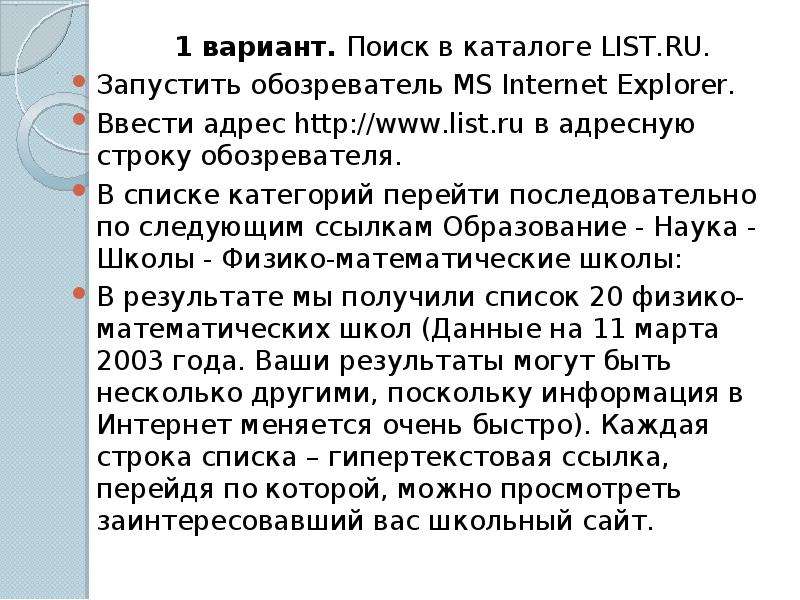
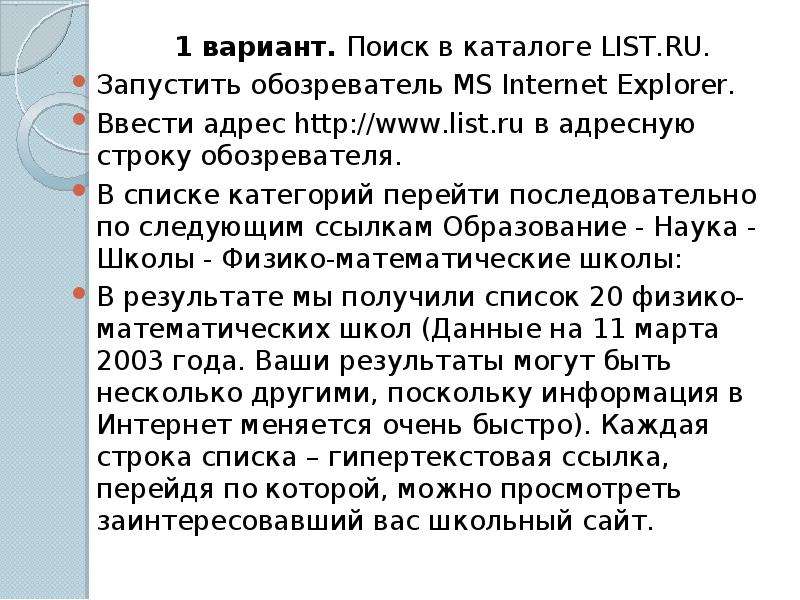
Содержание слайда: 1 вариант. Поиск в каталоге LIST.RU.
1 вариант. Поиск в каталоге LIST.RU.
Запустить обозреватель MS Internet Explorer.
Ввести адрес http://www.list.ru в адресную строку обозревателя.
В списке категорий перейти последовательно по следующим ссылкам Образование - Наука - Школы - Физико-математические школы:
В результате мы получили список 20 физико-математических школ (Данные на 11 марта 2003 года. Ваши результаты могут быть несколько другими, поскольку информация в Интернет меняется очень быстро). Каждая строка списка – гипертекстовая ссылка, перейдя по которой, можно просмотреть заинтересовавший вас школьный сайт.
№16 слайд


Содержание слайда: 2 вариант. Поиск в каталоге WWW.RU.
2 вариант. Поиск в каталоге WWW.RU.
Запустить обозреватель MS Internet Explorer.
Ввести адрес http://www.www.ru в адресную строку обозревателя.
В форме для поиска перейти на русскоязычную версию сайта: щёлкнуть по ссылке Русская версия.
В форме для поиска убрать флажок Искать в английской версии (поскольку мы хотим найти русскоязычную информацию), щёлкнув мышкой по галочке в соответствующем окошке (галочка должна исчезнуть).
В списке категорий перейти последовательно по следующим ссылкам (разделам) Наука и образование - Образовательные учреждения. В разделе Образовательные учреждения список категорий отсутствует. В данном разделе представлены 582 ссылки на сайты образовательных учреждений (Данные на 11 марта 2003 года. Ваши результаты могут отличаться, поскольку информация в Интернет меняется очень быстро). Для выбора среди них сайтов физико-математических школ (поскольку просмотреть все 582 ссылки просто невозможно) необходимо произвести уточнение поиска.
№17 слайд


Содержание слайда: Для уточнения параметров поиска проделаем следующие действия:
Для уточнения параметров поиска проделаем следующие действия:
ввести в строку на форме для поиска ключевые слова, разделяя их написание пробелом: школа физика математика;
в форме для поиска под строкой ввода ключевых слов поставить флажок Искать в текущем разделе и убрать флажок Искать в английской версии;
нажать кнопку Поиск для инициализации процесса поиска.
По нашему запросу поисковый каталог представил список из девяти ссылок на сайты физико-математических школ
По образцу, предложенному в задании 1,
найти сайты школ по интересующему
Вас профилю!
№18 слайд


Содержание слайда: Упражнение 3.
Поиск нормативных документов.
Цель упражнения: Освоение приёмов поиска информации с помощью поисковой машины, изучение особенностей поиска нормативного документа.
Задание: Найти Положение Министерства образования Российской Федерации о порядке аттестации педагогических и руководящих работников муниципальных и образовательных учреждений.
Порядок выполнения
Примечание. Для проведения поиска документа воспользуемся, например, поисковой машиной Яndex.ru. В группу ключевых слов запроса необходимо включить значимые по смыслу слова и исключить стоп-слова (под значимыми понимают те слова, которые несут основную смысловую нагрузку документа; стоп-слова – слова не несущие смысловой нагрузки, например, предлоги, или слова, встречающиеся в каждом подобном документе). Словосочетания «Министерство образования РФ», «муниципальные и образовательные учреждения» можно отбросить, т. к. они встречаются в большинстве нормативных образовательных документов. Наш запрос будет выглядеть так: положение о порядке аттестации педагогических и руководящих работников.
№19 слайд


Содержание слайда: Запустить обозреватель MS Internet Explorer.
Запустить обозреватель MS Internet Explorer.
В адресной строке набрать адрес поисковой системы http://www.yandex.ru и инициализировать процесс загрузки ресурса.
В строку поиска введите запрос: положение о порядке аттестации педагогических и руководящих работников.
Нажмите клавишу Enter или щёлкните мышью на кнопку Найти. По данному запросу Яndex выдал 1286 страниц Необходимый документ располагался первым по списку.
Открыть найденный документ.
№20 слайд


Содержание слайда: Упражнение 4.
Поиск графической информации.
Цель упражнения: Освоение приёмов поиска графической информации с помощью поисковой машины, формирование группы ключевых слов и интерфейса поисковой системы для поиска изображений.
Задание:
Подготовить иллюстрации к
докладу о методике
проведения уроков в школе.
№21 слайд


Содержание слайда: Порядок выполнения.
Порядок выполнения.
Запустить обозреватель MS Internet Explorer.
В адресной строке набрать адрес поисковой системы http://www.yandex.ru и инициализировать процесс загрузки ресурса.
В интерфейсе начальной страницы поисковой системы Яndex.ru найти форму для поиска и строку ввода запроса. Щелчком левой клавишей мыши по строке установить в ней курсор и напечатать: урок школа. Щелчком левой клавиши мыши в соответствующем окошке поставить флажок Картинки.
Инициализировать процесс поиска в поисковой сиситеме, нажав на кнопку Найти.
Просмотреть результаты поиска и найти среди них наиболее подходящие (релевантные) вашему запросу. По нашему запросу поисковой системой Яndex.ru было представлено 167 картинок
Для просмотра увеличенного изображения необходимо щелкнуть левой кнопкой мыши по картинке. Для запуска интернет-ресурса, на котором располагается данное изображение, щёлкнуть левой кнопкой мыши по ссылке с его адресом под картинкой. Точно так же можно загрузить другие картинки с сервера (их количество представлено в скобках).
№22 слайд


Содержание слайда: Упражнение 5.
Поиск адресов электронной почты.
Цель упражнения: Освоение приёмов поиска адресов электронной почты, используя специальные службы поиска людей в Интернет.
Задание:
Найти электронный адрес Иванова Владимира, если мы знаем, что его логин (псевдоним, имя пользователя) совпадает с его фамилией (ivanov).
№23 слайд


Содержание слайда: Порядок выполнения:
Порядок выполнения:
Запустить обозреватель MS Internet Explorer.
В адресной строке набрать адрес поисковой службы Электронная Россия http://www.eros.dubna.ru и инициализировать процесс загрузки ресурса.
В интерфейсе поисковой системы найти форму для поиска и ввести в строку Имя - Фамилия: Иванов, а в поле Пользователь предполагаемый логин: ivanov.
Инициализировать процесс поиска в поисковой системе, нажав на кнопку Поиск.
Просмотреть результаты
поиска и выбрать среди них
искомый адрес.
№25 слайд


Содержание слайда: Порядок выполнения.
Порядок выполнения.
Запустить обозреватель MS Internet Explorer.
В адресной строке набрать адрес Самарской информационной сети http://www.bonus.ru и инициализировать процесс загрузки ресурса.
В интерфейсе поисковой системы найти рубрикатор и перейти в раздел Телефонные справочники (по умолчанию открывается справочник по жителям Самары и области).
Изучите инструкцию и введите в соответствующие окошки имя, фамилию и отчество человека, адрес которого необходимо найти (Никифорова Наталья Александровна). Выбрать из выпадающего списка Регион нужное название города или региона Самара. Инициализировать процесс поиска в поисковой системе, нажав на кнопку Искать.
Просмотреть результаты поиска и выбрать среди них искомый адрес.
№26 слайд


Содержание слайда: Упражнение 6.
Поиск литературных произведений в сети Интернет.
Цель упражнения: Освоение приёмов поиска и скачивания файлов через WWW.
Задание:
Найти и сохранить на локальном диске один из рассказов Ивана Безродного.
Порядок выполнения:
Запустить обозреватель MS Internet Explorer.
В адресной строке набрать адрес архива файлов Курчатовского института http://www.kiarchive.ru и инициализировать процесс загрузки ресурса.
По рубрикатору перейти в раздел Электронная библиотека. В разделе открыть папку Arkanar. В папке выбрать раздел Творчество Ивана Безродного. Просмотреть названия представленных работ и выбрать подходящую.
Щёлкнуть мышью по ссылке с названием архивного файла (heaven.zip, Рай на земле). В появившемся окне Загрузка файла нажать кнопку Открыть.
В окне архиватора, открывшемся после загрузки файла, вы можете увидеть название файла. Разверните файл для прочтения двойным щелчком мыши по его названию. Просмотреть файл и при необходимости сохранить на локальном диске, выполнив команду Файл - Сохранить как. В окне сохранения не забудьте выбрать имя папки, в которую следует поместить файл.
Скачать все slide презентации Пример поиска информации на государственных образовательных порталах. Поисковые системы одним архивом:
Похожие презентации
-
 Просмотр Web-страниц. Поисковые системы Интернет. 7 класс
Просмотр Web-страниц. Поисковые системы Интернет. 7 класс -
 Поисковая система «Яndex»
Поисковая система «Яndex» -
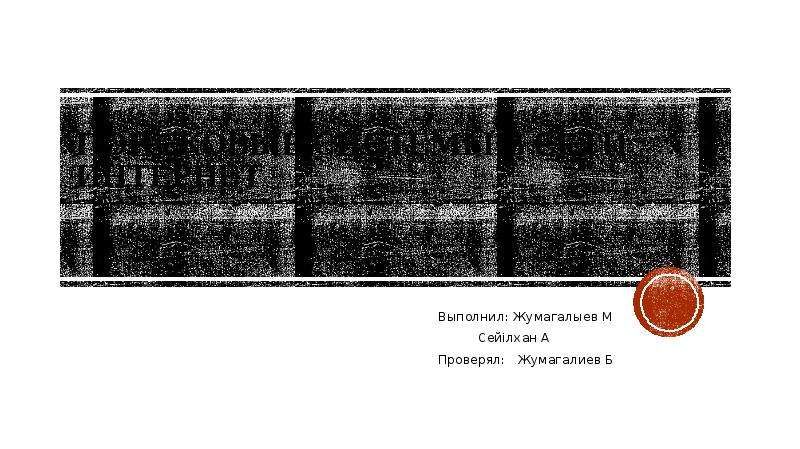 Поисковые системы в сети интернет
Поисковые системы в сети интернет -
 Использование каталогов и поисковых программ. Составление плана информационного текста
Использование каталогов и поисковых программ. Составление плана информационного текста -
 Универсальные поисковые системы
Универсальные поисковые системы -
 Поиск информации в сети интернет. Адресная строка
Поиск информации в сети интернет. Адресная строка -
 Файловые архивы. Поиск информации в сети интернет
Файловые архивы. Поиск информации в сети интернет -
 Современный образовательный портал MegaCampus
Современный образовательный портал MegaCampus -
 Система информационной безопасности локально-вычислительной сети
Система информационной безопасности локально-вычислительной сети -
 Структуризация логистических информационных систем веб-сайтов
Структуризация логистических информационных систем веб-сайтов






